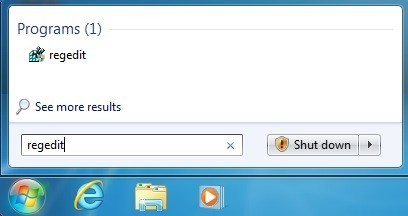
Outlook 2016 est installé sur un système Windows 10 64 bits et, jusqu'à présent, il fonctionne correctement. Hier, je suis allé l'ouvrir et j'ai reçu le message d'erreur suivant:
"Impossible de démarrer Microsoft Outlook. Impossible d'ouvrir la fenêtre Outlook."
Ce qui est triste, c'est que j'ai ce problème EXACT identique dans Outlook 2010 et que j'ai même écrit à propos d'un article à ce sujet il y a plus d'un an:
https://helpdeskgeek.com/office-tips/fix-cannot-start-microsoft-office-outlook-error/
Pour une raison quelconque, la solution au problème dans Outlook 2010 est différente et aucune de ces méthodes ne fonctionnait pour moi lorsque j'essayais de le résoudre pour 2016. Lisez donc le message précédent et si rien ne fonctionne pour vous, essayez les méthodes répertoriées ci-dessous.
Méthode 1 - Supprimer la clé de registre
Cliquez sur Démarrer et tapez regedit pour ouvrir l'éditeur de registre sous Windows.
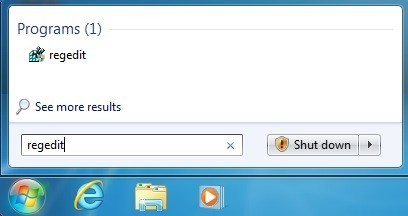
Accédez à la clé suivante dans le registre:
Sous-système de messagerie HKEY_CURRENT_USER \ Software \ Microsoft \ Windows NT \ CurrentVersion \ Windows

Supprimez maintenant la clé Profils située sous le sous-système de messagerie Windows. Redémarrez votre ordinateur et essayez d'ouvrir Outlook 2010. Espérons que cela résoudra votre problème!
Méthode 2 - Installez le dernier Service Pack et Microsoft Upates
Si cela ne fonctionne pas, essayez d’installer les dernières mises à jour d’Office. Vous pouvez le faire en ouvrant n’importe quel programme Office, puis en cliquant sur Fichier - Compte. Sur le côté droit, vous verrez des informations sur la production. Sous cela, il y a une section appelée Mises à jour Office. Clique sur le Options de mise à jour bouton et choisissez Mettre à jour maintenant.

Cela a résolu le problème pour pas mal de gens, donc si rien ne fonctionne pour vous, alors installez définitivement les dernières mises à jour Office et Windows.
Méthode 3 - Ouvrir le processus Task Manger / Kill
Ce problème de non démarrage de Outlook peut également être dû à plusieurs instances d'Outlook en cours d'exécution sans être correctement tuées. Si vous accédez au gestionnaire de tâches (Ctrl + Maj + Échap), vous ne devriez voir qu'un seul processus Outlook en cours d'exécution.

Si vous voyez plus d’un fichier outlook.exe dans la liste des processus, sélectionnez-en un et choisissez Processus final. Une fois que vous avez éliminé tous les processus Outlook, essayez de redémarrer Outlook pour voir s'il se charge correctement.
Vous avez donc encore deux solutions possibles à ce problème très agaçant! Si vous avez trouvé une solution différente, postez un commentaire ici et faites-le nous savoir! Prendre plaisir!

